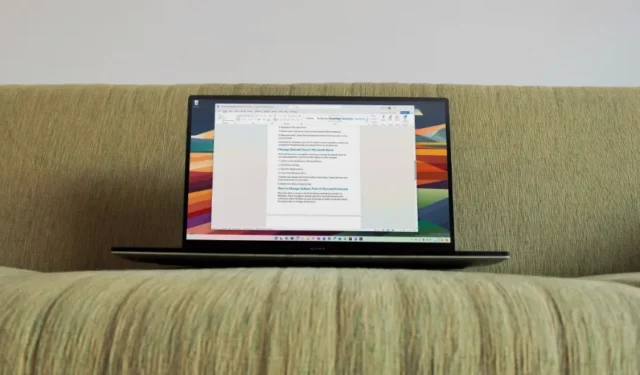
Microsoft Office-apper fulgte med Calibri siden de siste 15 årene. Etter å ha vurdert tilbakemeldinger fra brukere i årevis, erstattet programvaregiganten plutselig Calibri med Aptos som standardfont i Word, Outlook og andre Office-apper. Selv om denne endringen er permanent, kan du endre standardfonten til Calibri eller en hvilken som helst annen på Office-appene. Hvis du er blant dem som ønsker å gjøre det, bruk trinnene nedenfor for å endre standardfonter på Microsoft Word, Outlook og andre Office-apper på en Windows 11-datamaskin.
Endre standardfont på Microsoft Word
Du kan starte et tomt dokument i Microsoft Word og endre standardfontene fra den øverste verktøylinjen på din Windows 11-datamaskin. Følg trinnene nedenfor for å gjøre justeringer.
1. Start Microsoft Word og åpne et nytt tomt dokument.
2. Utvid kategorien Hjem og klikk på pil ned-ikonet ved siden av Font- menyen.
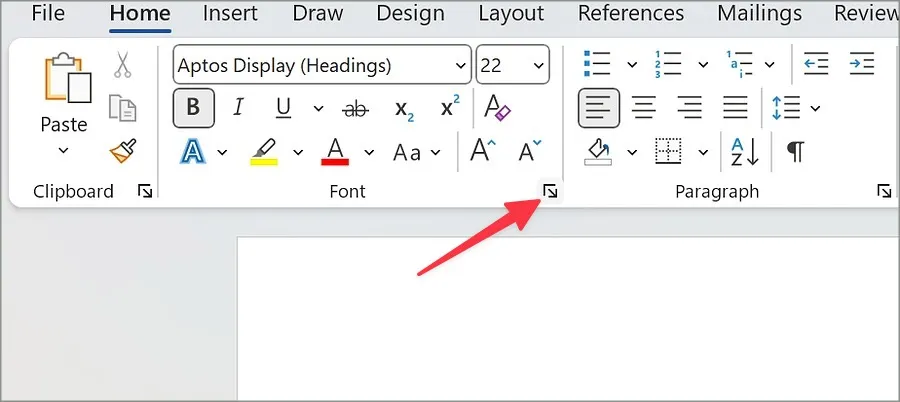
3. Velg skriftstilen du vil angi som standard.
4. Du kan også justere skriftstil, størrelse, farge, legge til understrekingsstil og farge. Disse tilleggene er valgfrie.
5. Trykk Angi som standard nederst og klikk OK .
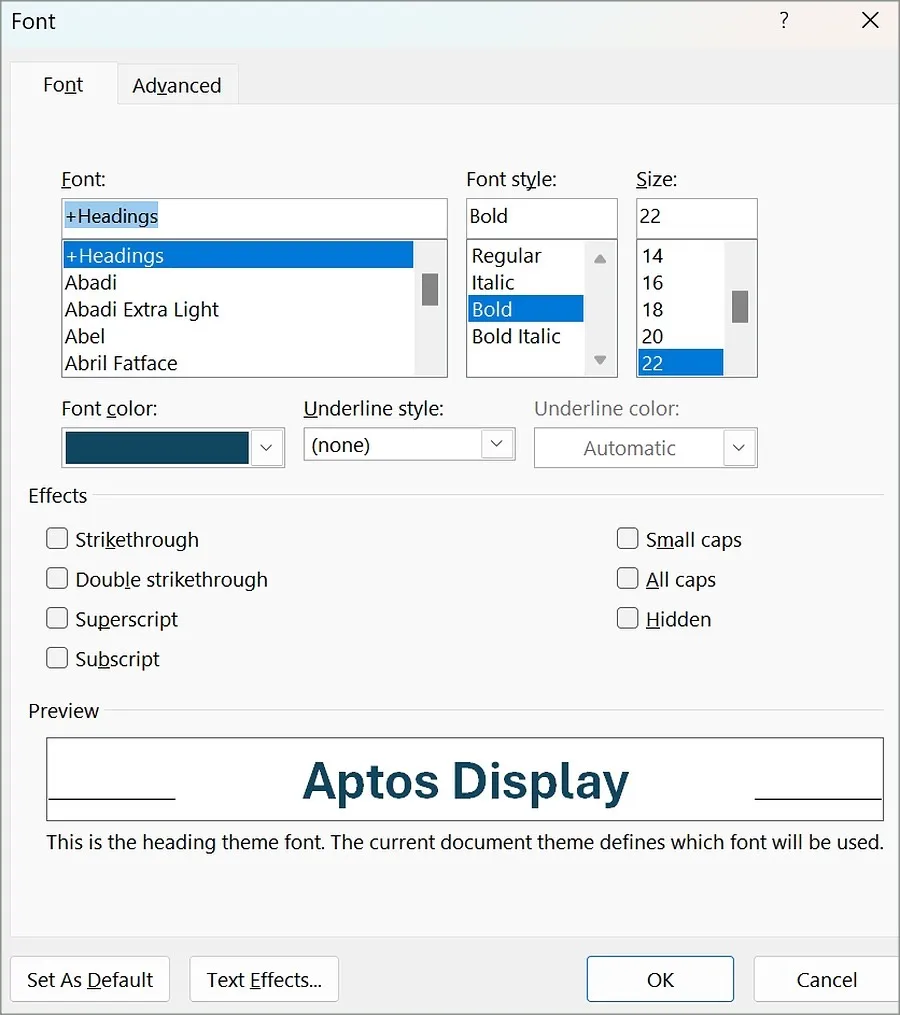
Fra nå av, hver gang du oppretter et nytt dokument eller et utfyllbart skjema ved hjelp av den tomme dokumentmalen, bruker skrivebordsappen din angitte skriftstil og størrelse som standard.
Endre standardfont i Microsoft PowerPoint
I stedet for å endre fonter i hvert lysbilde individuelt, kan du endre standardfonten for hele presentasjonen ved å bruke trinnene nedenfor.
1. Åpne en ny presentasjon i Microsoft PowerPoint.
2. Velg Vis øverst til høyre og velg Slide Master .
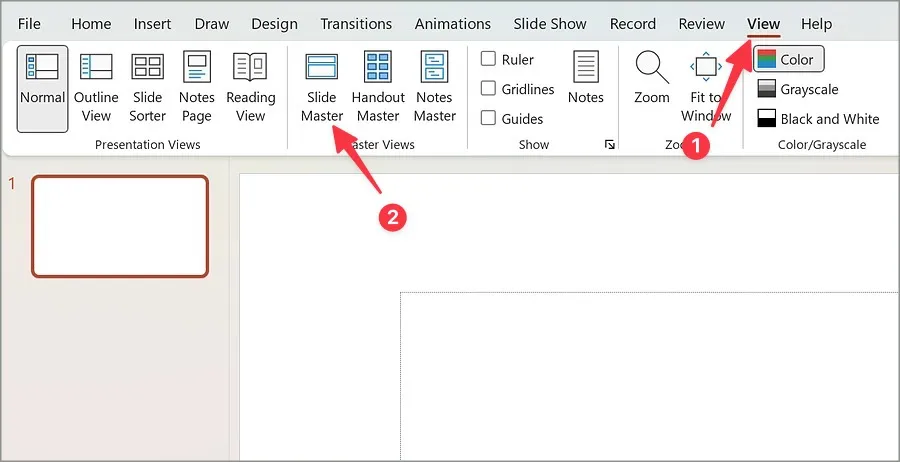
3. Utvid Fonts -menyen.
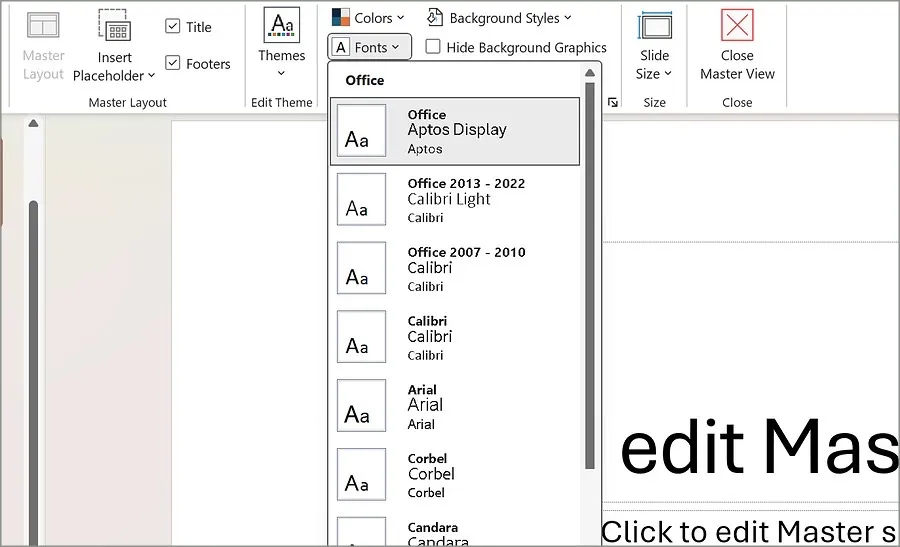
4. Velg en av standardfontene fra rullegardinmenyen.
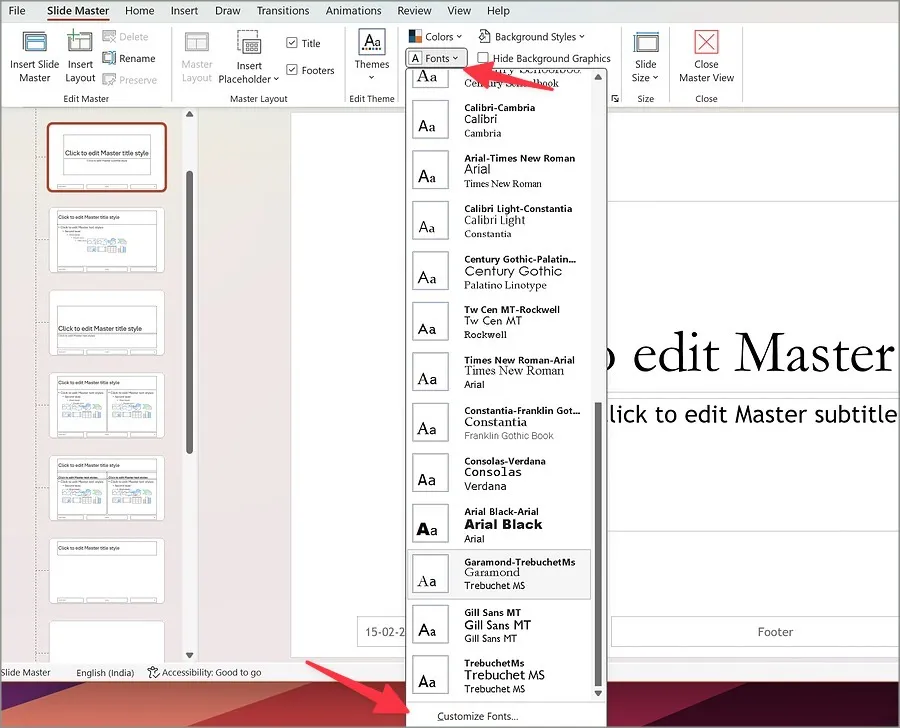
5. Du kan også tilpasse skrift fra bunnmenyen. Velg overskrift og skrifttype, gi den et relevant navn og trykk Lagre.
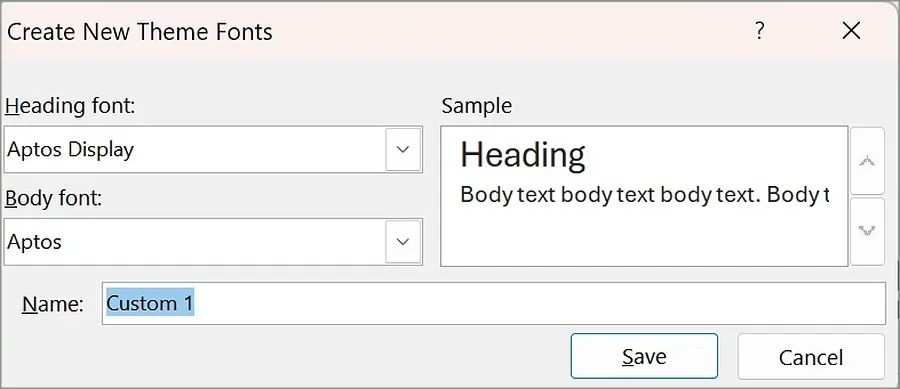
Du kan lagre PowerPoint-presentasjonen som en mal for å bruke de valgte skriftene som standard.
1. Når du endrer fonter ved hjelp av Slide Master, går du tilbake til hovedmenyen og velger Fil øverst.
2. Klikk Lagre som . Velg Bla gjennom .
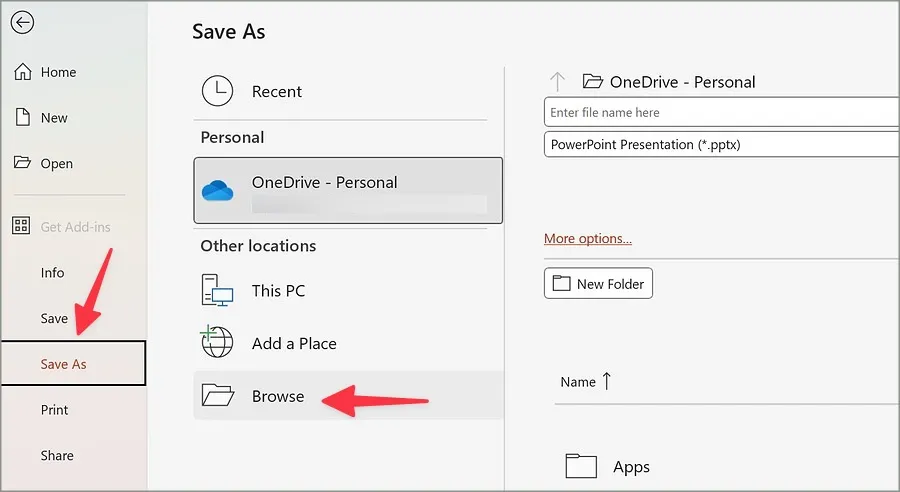
3. Naviger til banen nedenfor.
C:\Users\<your username>\Documents\Custom Office Templates
4. Gi nytt navn til filen, velg PowerPoint-mal fra rullegardinmenyen og klikk Lagre .
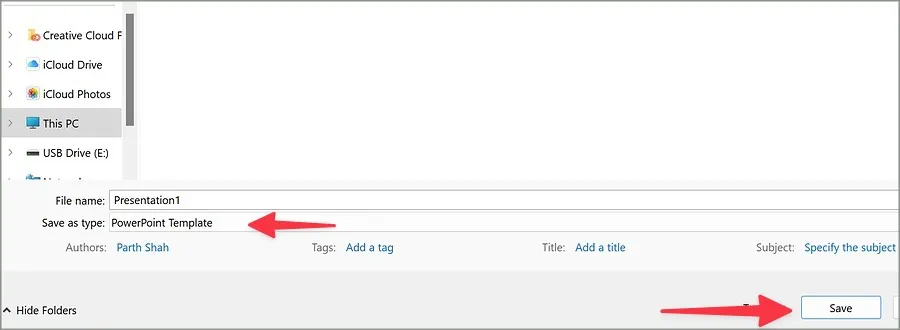
Etter det, når du vil lage en ny presentasjon, velg malen din i PowerPoint, og standardfontene dine er klare til bruk.
Endre standardfont i Microsoft Excel
Microsoft Excel har en enkel måte å endre standardfontene for de nye arbeidsbøkene dine. Følg trinnene nedenfor for å gjøre endringer.
1. Start en ny arbeidsbok i Microsoft Excel.
2. Klikk på Fil øverst til venstre.
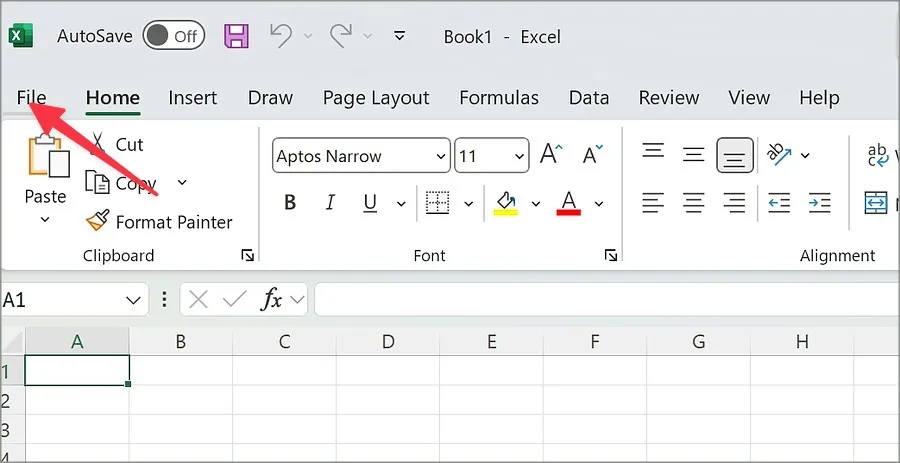
3. Åpne Alternativer – menyen.
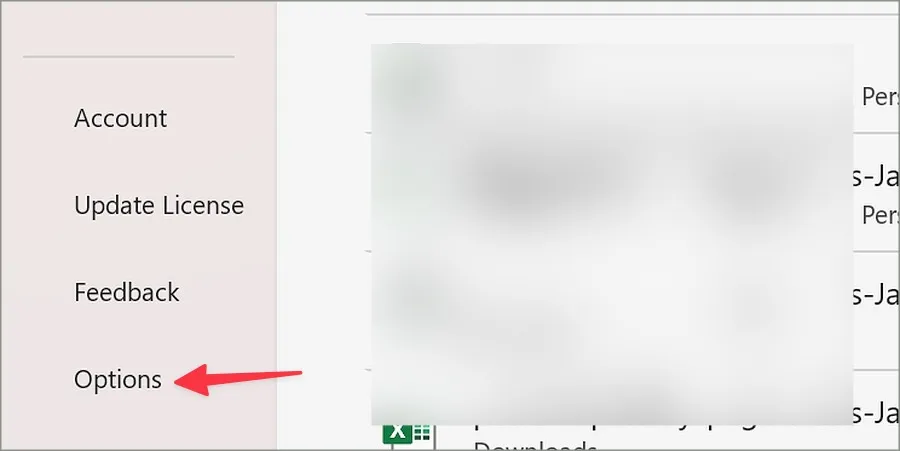
4. Den åpner menyen Generelt .
5. Velg standard font fra rullegardinmenyen. Juster skriftstørrelsen og gjør andre justeringer hvis du foretrekker det.
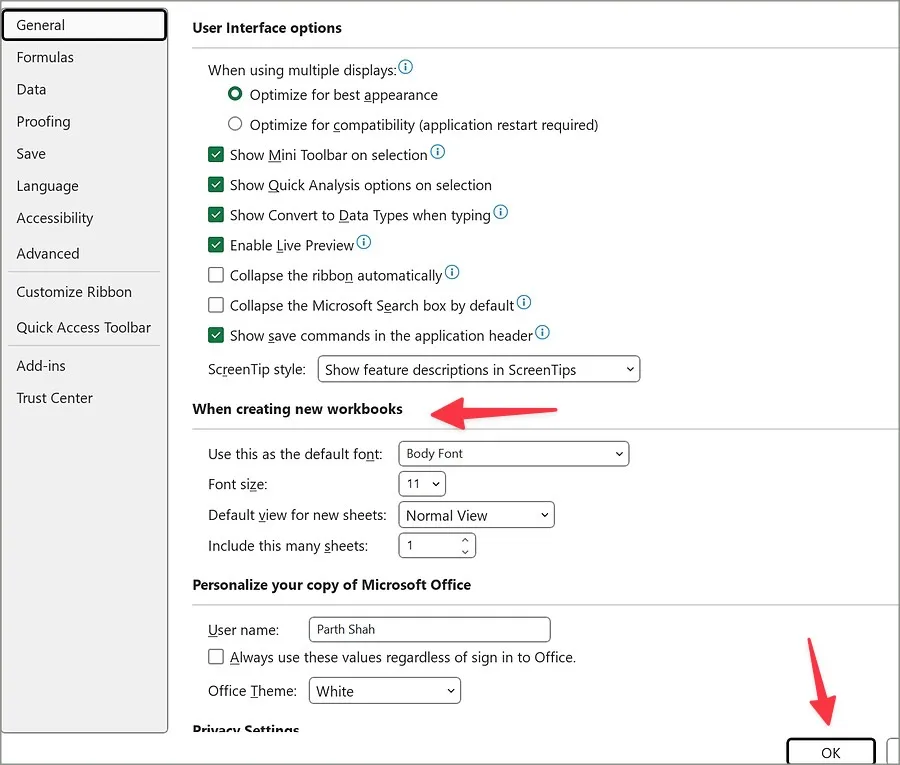
6. Velg Ok , og du er klar.
Endre standardfont i Microsoft Outlook
Microsoft tilbyr et par Outlook-apper for å administrere e-postene dine på Windows. Det er en eldre Outlook-app og en ny nettbasert en for å sjekke innboksen din. Enten du bruker en gammel app eller foretrekker en ny, sjekk trinnene nedenfor for å endre standardfonter.
Gammel Outlook-app
1. Start Outlook-appen på Windows. Klikk på Fil øverst til venstre.

2. Åpne Alternativer . Klikk på Mail .
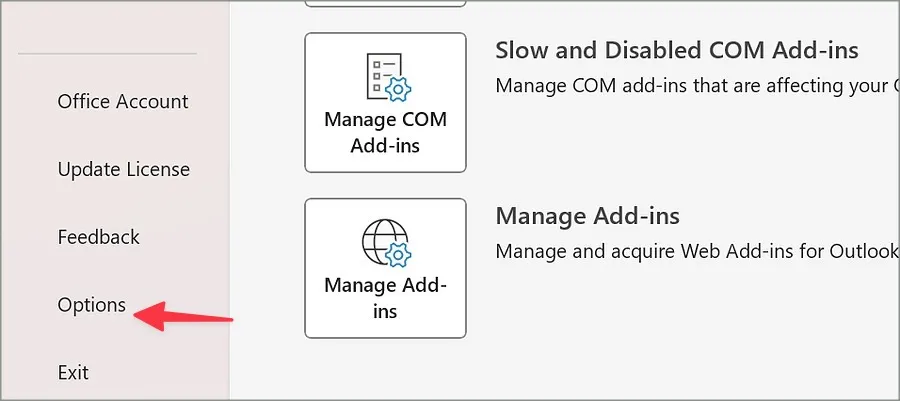
3. Velg Skrivesaker og skrifter fra høyre rute.
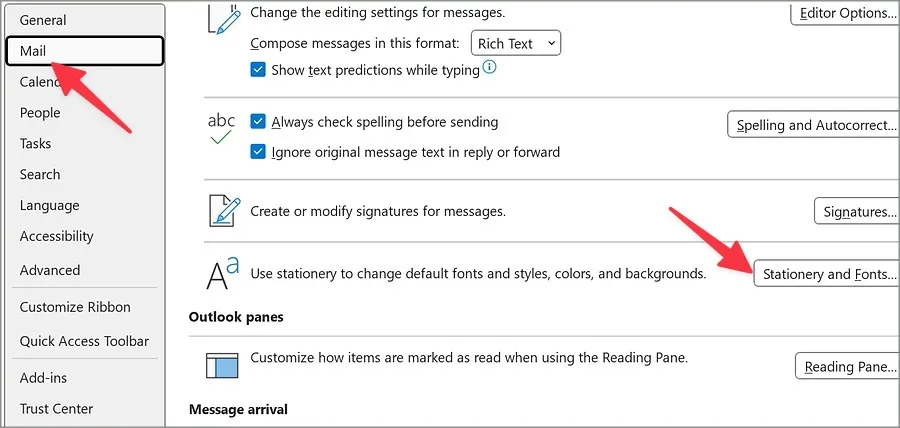
4. Klikk på skriften nedenfor for nye e-postmeldinger.
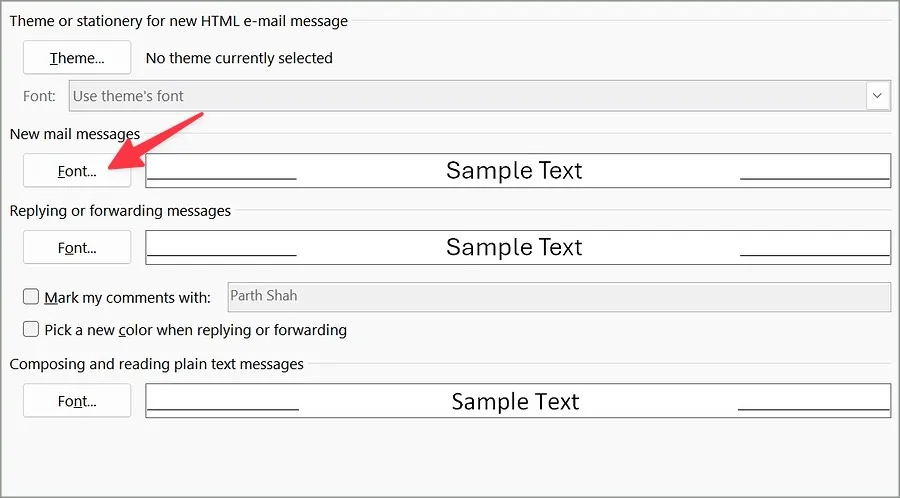
5. Angi ønsket skriftstil, type og størrelse fra følgende meny. Klikk på Angi som standard . Trykk OK .
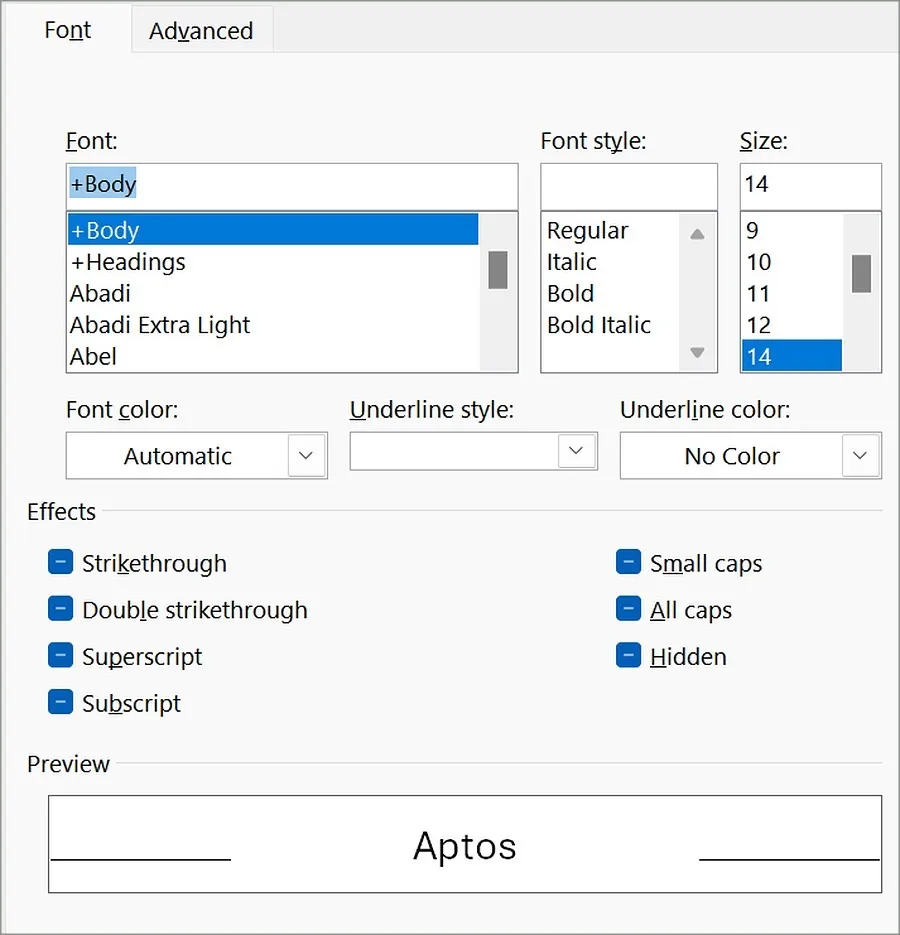
6. På samme måte kan du endre standardfonter når du svarer på eller videresender meldinger og skriver og leser vanlige tekstmeldinger.
Gjør nødvendige endringer og klikk OK .
Nytt Outlook for Windows
Som nevnt jobber Microsoft med en ny nettbasert Outlook-app på Windows. Hvis du foretrekker det, bruk trinnene nedenfor for å endre standardfontene på den.
1. Åpne den nye Outlook-appen på Windows. Velg Innstillinger øverst.
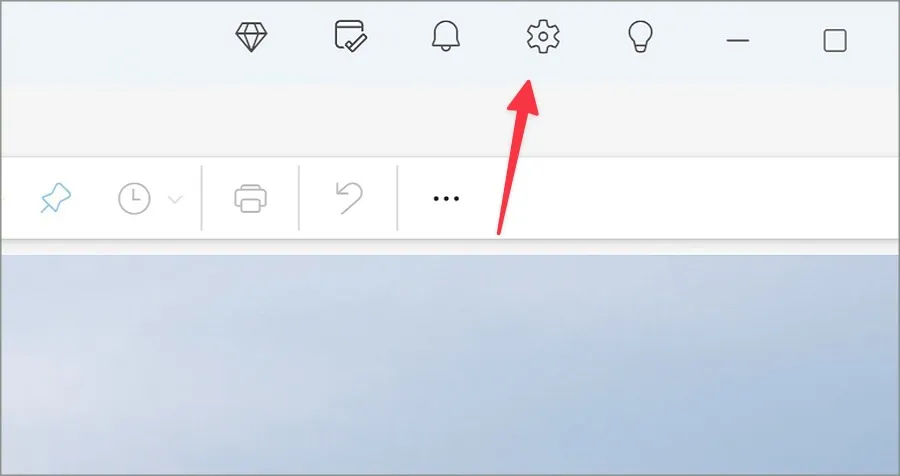
2. Velg Mail fra venstre sidefelt og klikk på Skriv og svar .
3. Endre standardfontene og sjekk forhåndsvisningen nederst.
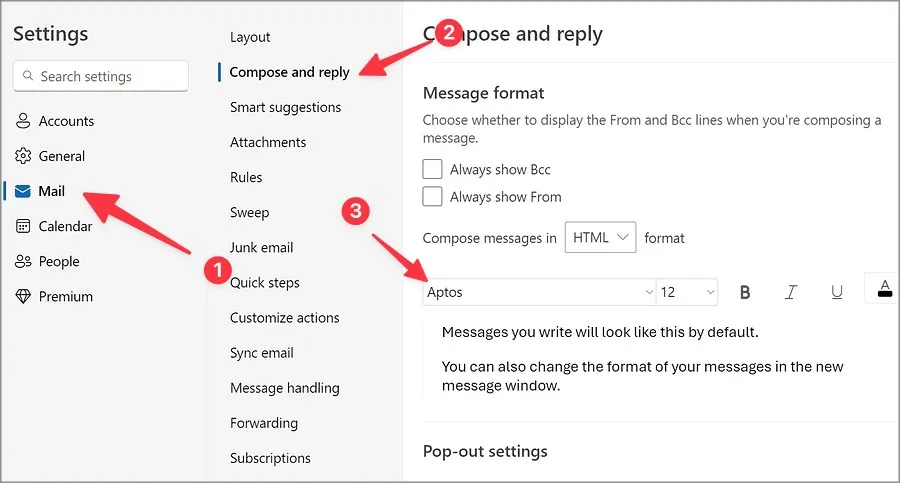
Lukk menyen for å lagre endringer.
Endre standardfont i Microsoft OneNote
Microsoft OneNote lar deg også endre standardfontene i appen. Gå gjennom trinnene nedenfor for å gjøre justeringer.
1. Start OneNote-appen på Windows.
2. Velg Fil øverst til venstre.
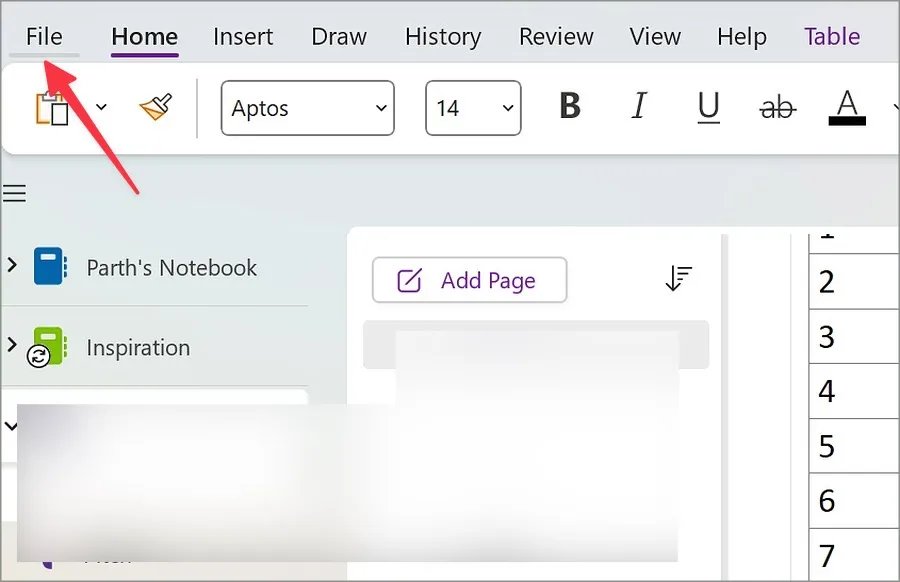
3. Åpne Alternativer – menyen.
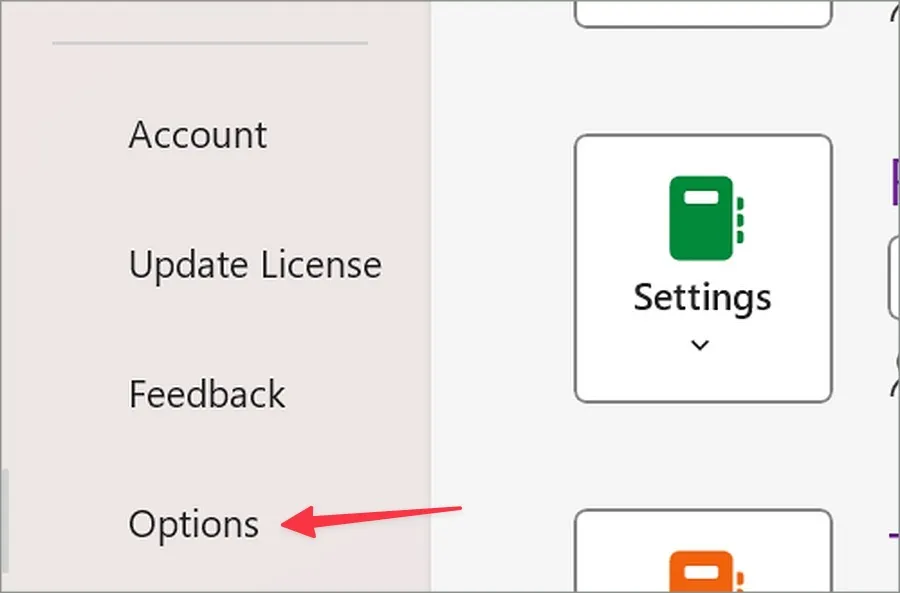
3. Endre skrifttype, størrelse og farge fra rullegardinmenyen.
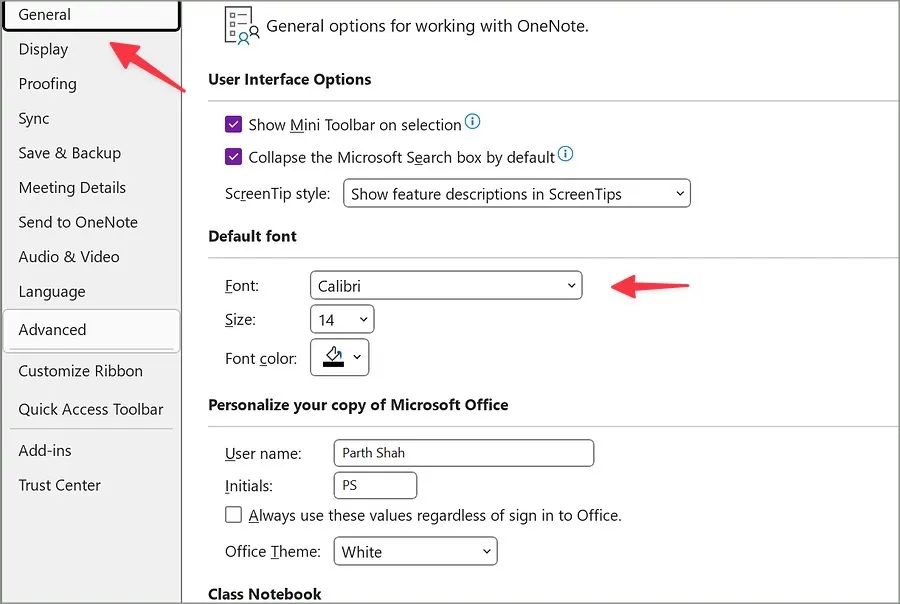
Klikk OK . Etter det bruker OneNote din favorittskriftstil hver gang du oppretter et nytt notat.
Arbeid med din foretrukne skriftstil
Mens Aptos er en velkommen oppgradering over Calibri, er det noen som misliker Microsofts nye standardfonter i Office-apper. Ved å bruke metodene ovenfor kan du raskt endre standardfontene i Word, Excel, PowerPoint, Outlook og andre foretrukne Office-apper.


Legg att eit svar